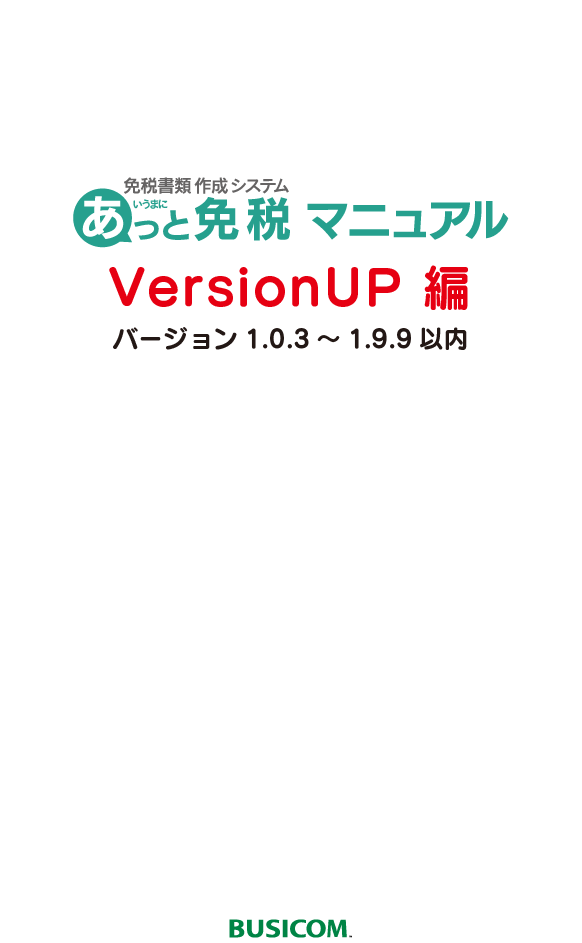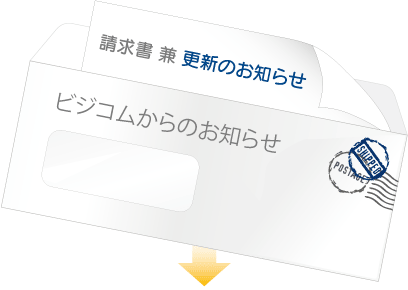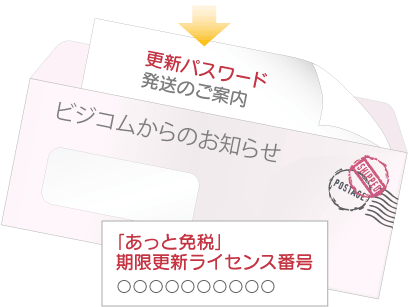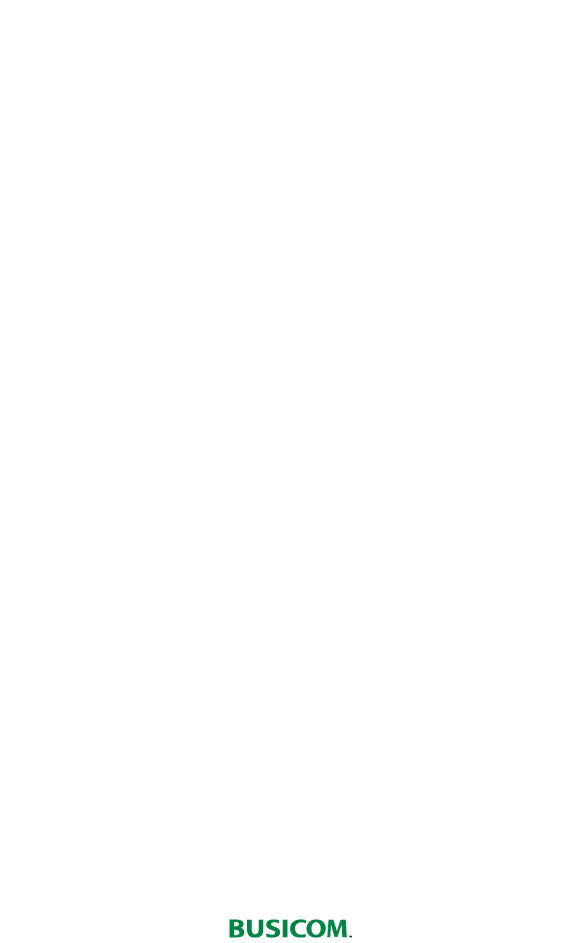バージョンアップの流れ
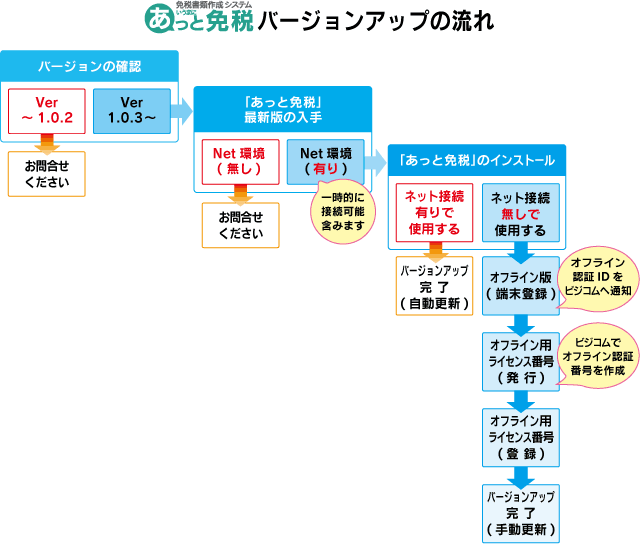
バージョンアップの前にバージョンを必ず確認してください。
1-TOP画面の右下「設定ボタン」をタップ
2-「ログイン」ボタンをタップ
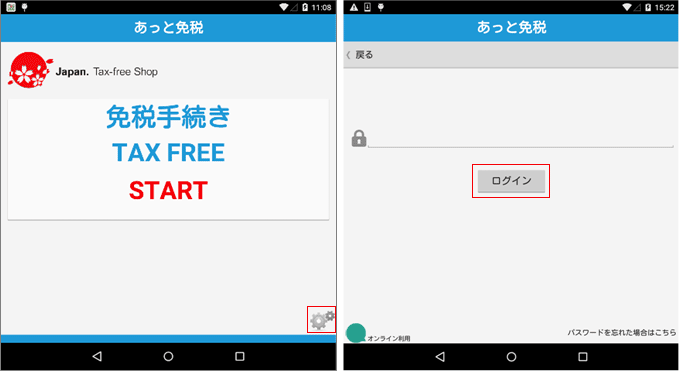
3-「設定画面」の左下にバージョン情報が記載されています
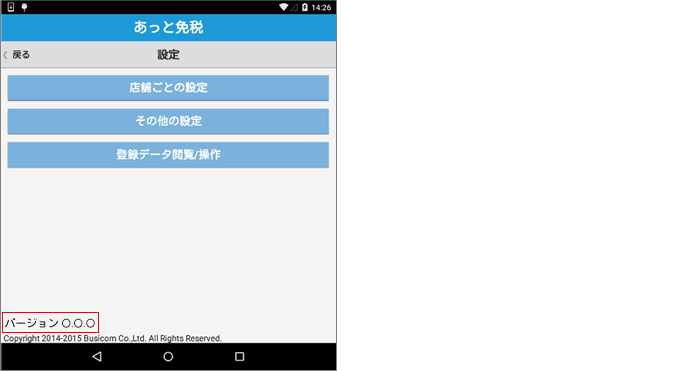
バージョン1.0.3~1.9.9以内のバージョンアップ方法
■ 最新版あっと免税の入手 ※下記よりダウンロードしてください
Andoroido版ダウンロード / Windows版ダウンロード
※普段インターネットに接続しないで運用している場合、インターネットに一時的に接続をするか、インターネット接続できるパソコン等で上記から最新版のあっと免税をダウンロード後、USBメモリ等で移動してインストールしてください
■ あっと免税のバージョンアップ
1-ダウンロードしたファイルを展開すると
「あっと免税のインストールを開始します」が開きますので「次へ」をタップ
2-アイコン・スタートメニュー・スタートアップ登録を選択し「インストール」をタップ
※初回にあっと免税をインストールする際に、インストール先フォルダを変更している場合は、同じ場所にしてください。
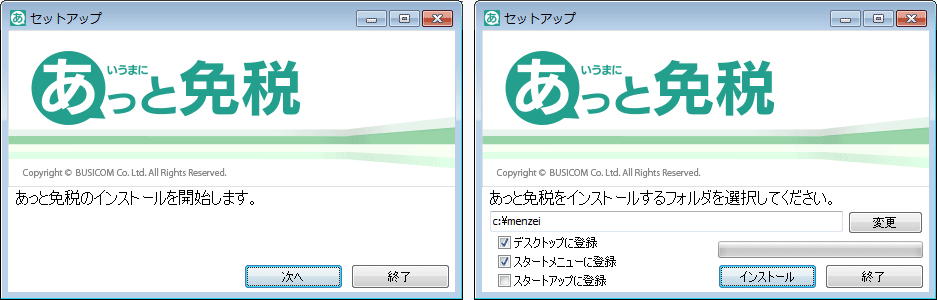
3-インストールの完了画面が表示されます
使用するプリンタの選択画面が表示されますので、プリンタに変更が無い場合「終了」をタップしてください。
バージョンアップは完了です。
※3でプリンタ選択を行っても、同じプリンタの場合は「インストールが完了しました」と表示されますので「終了」してください。
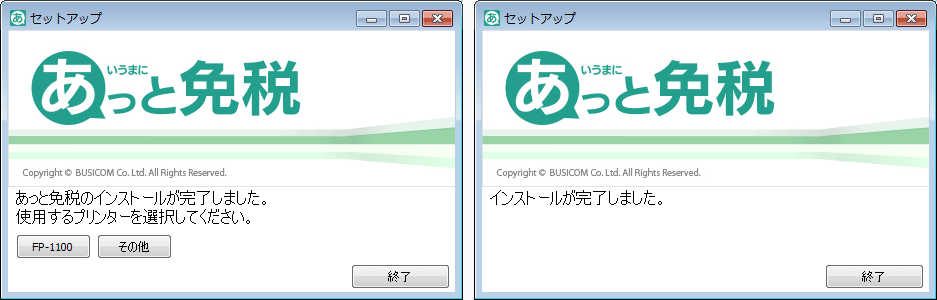
※あっと免税の利用期限更新は、インターネット経由で自動に行われますので、インターネット接続を継続してご利用ください
インターネット接続しない場合の「あっと免税」使用端末登録設定
インターネット接続をしない場合、最新バージョンの利用開始時に限り、あっと免税を使用する端末の登録が必要となります 以降、ご登録頂いた端末用に期限更新PWを発行させて頂きます
「あっと免税」使用端末登録は、利用開始時以外にも機器を入換えた場合も必要となります
1-トップページ右下の「設定マーク」をタップ
2-ログイン画面の「ログイン」をタップ
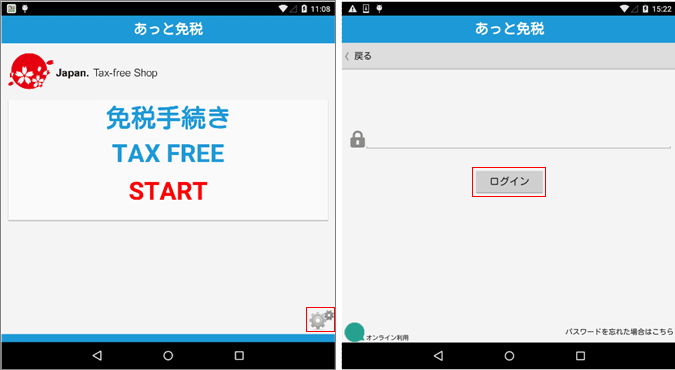
3-設定画面になりますので「店舗ごとの設定」をタップ
4-店舗ごとの設定画面になりますので「ライセンス登録」をタップ
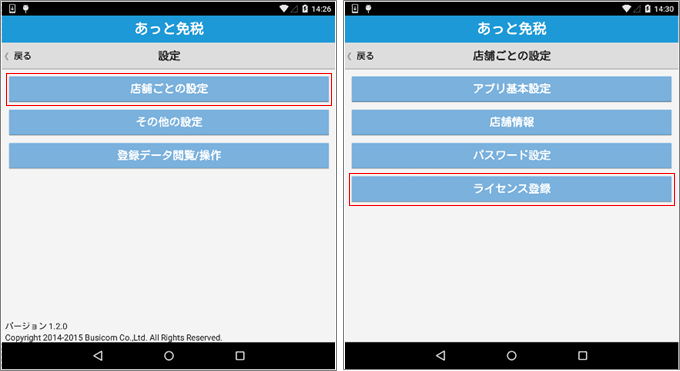
5-ライセンス登録画面が表示されます
下記青枠内の「オフライン認証用ID:○○○○○」をビジコムへお知らせください
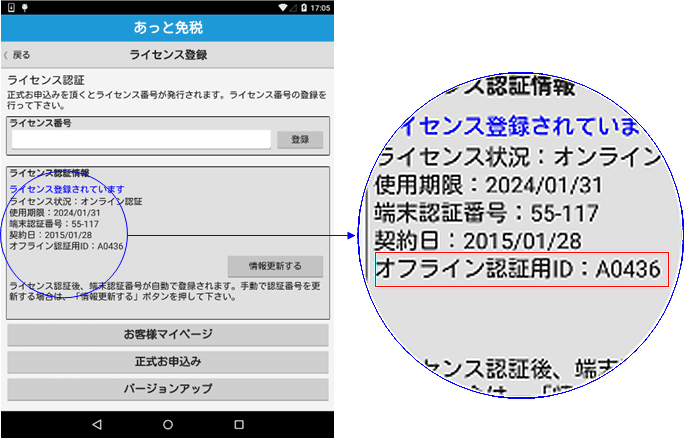
オフライン用ライセンス番号の発行
お知らせ頂いた「オフライン認証用ID:○○○○○」を元に、ビジコムでライセンス番号を発行し郵送させて頂きます
注)ライセンス番号の到着までには5営業日ほど掛かりますので、初回設定期限日になる前に余裕を持ってた「オフライン認証用ID:○○○○○」をお知らせください ※お急ぎの場合は別途お問合せください
1-郵送された「あっと免税 期限更新ライセンス番号のお知らせ」を用意してください
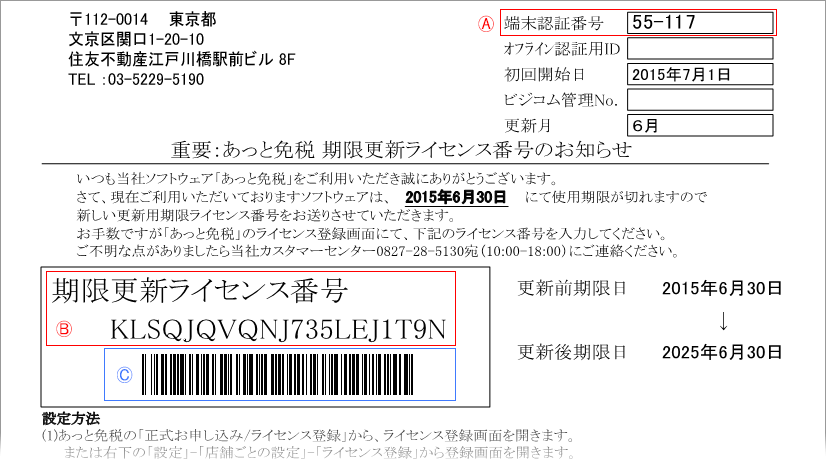
3-「あっと免税 期限更新ライセンス番号のお知らせ」の右上にある(A)「端末認証番号」と、あっと免税ライセンス登録画面の「端末認証番号」(A)が同じ事を確認します
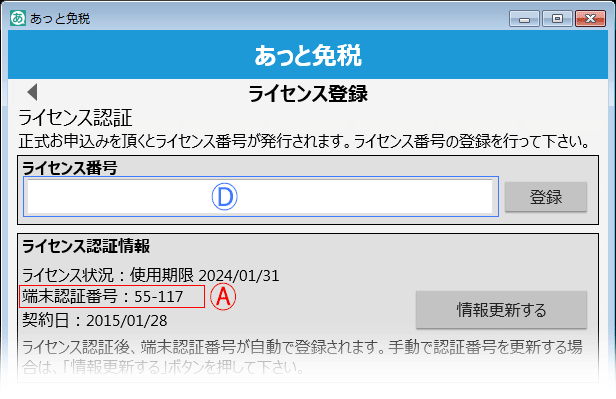
4-上図、青枠内(D)に「あっと免税 期限更新ライセンス番号のお知らせ」に記載されている(B)「期限更新ライセンス番号」を入力または、入力箇所をタップしアクティブにした後、パスポートリーダーで(C)バーコードを読取り入力します。 「情報を更新する」ボタンをタップして、オフライン用ライセンス番号の登録は終了です。 ※更新の再は、上記と同じ作業が必要となります。 詳細は、次項のライセンス番号の更新(利用期限の延長)を参照